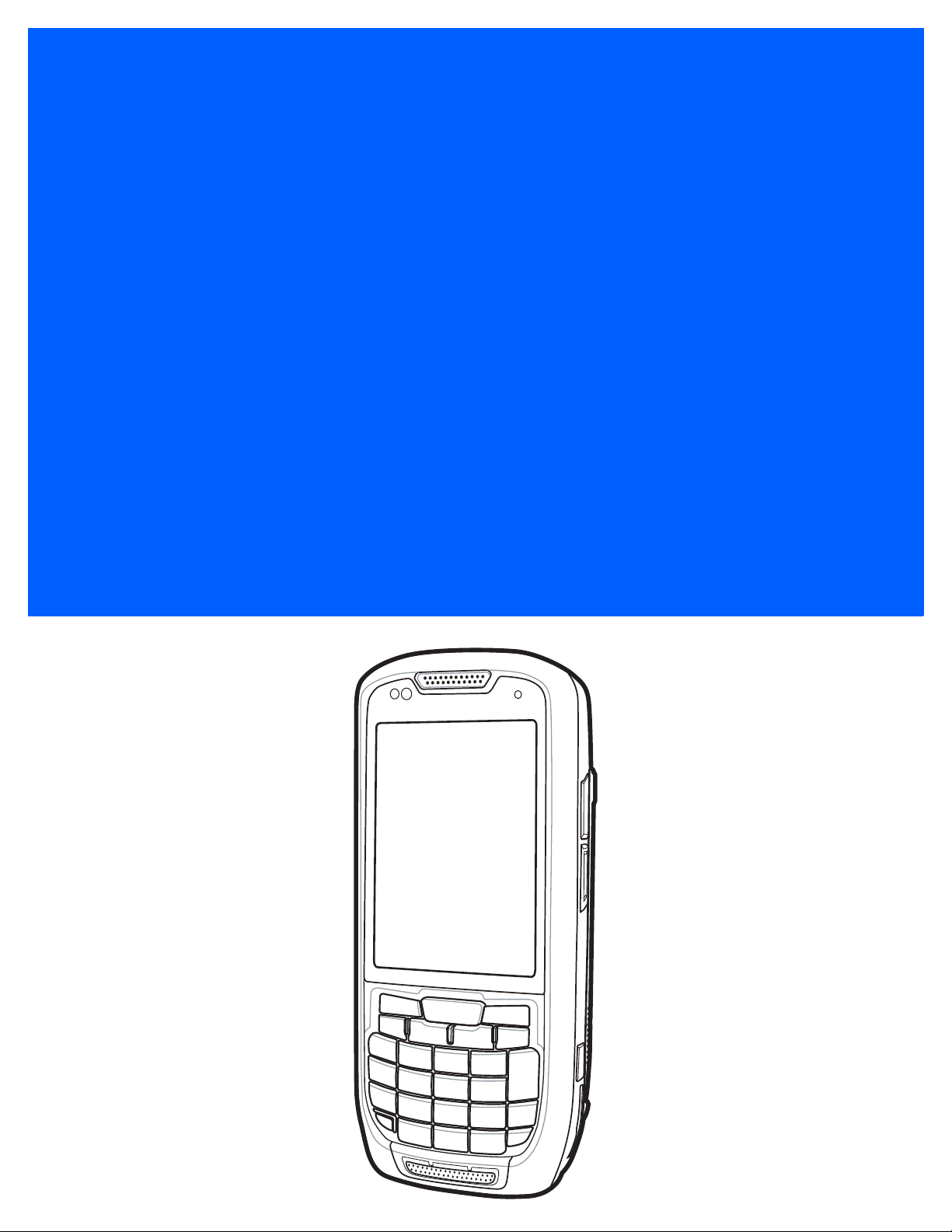
MC45
РУКОВОДСТВО
ПОЛЬЗОВАТЕЛЯ
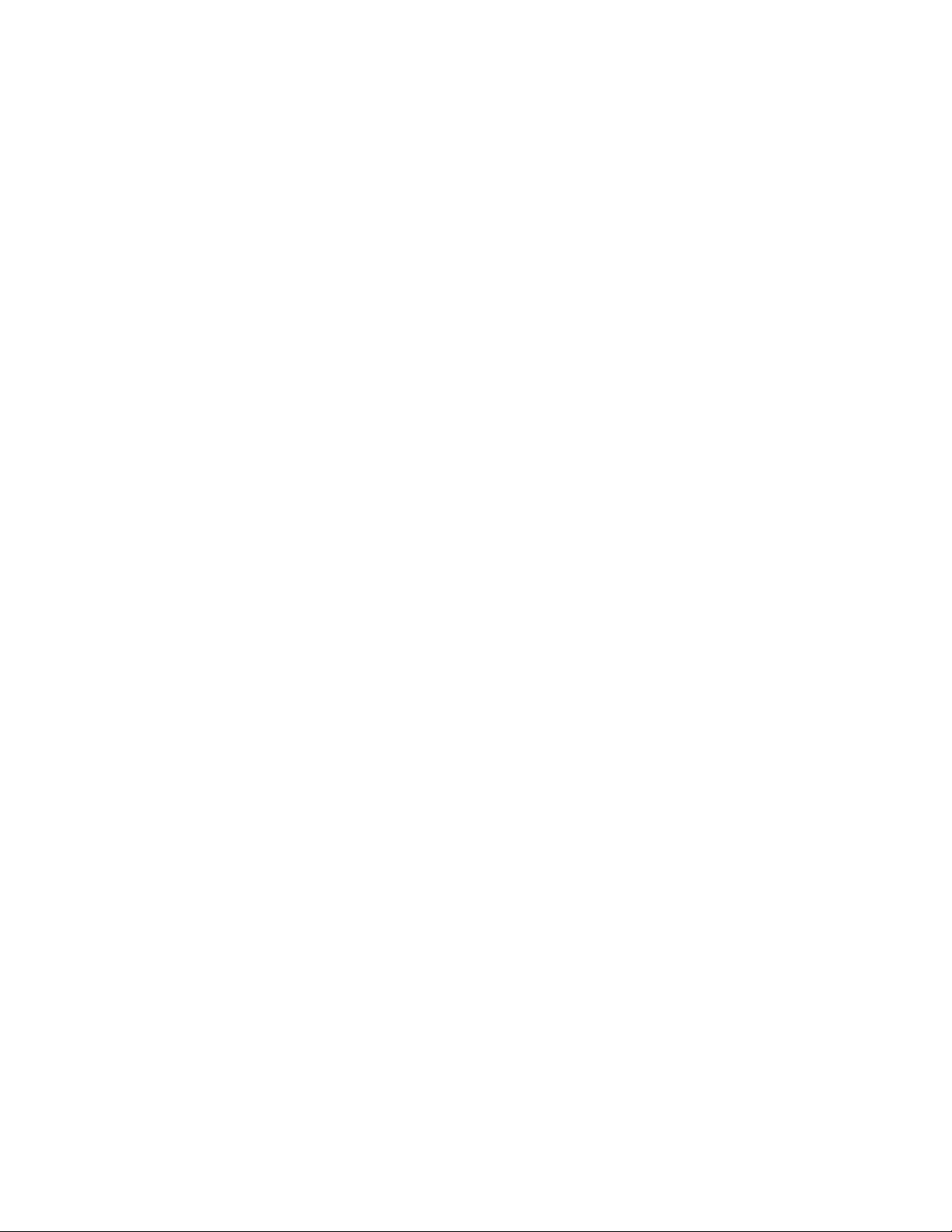

MC45
Руководство пользователя
72E-164159-02RU
Ред. A
Февраль 2015 г.
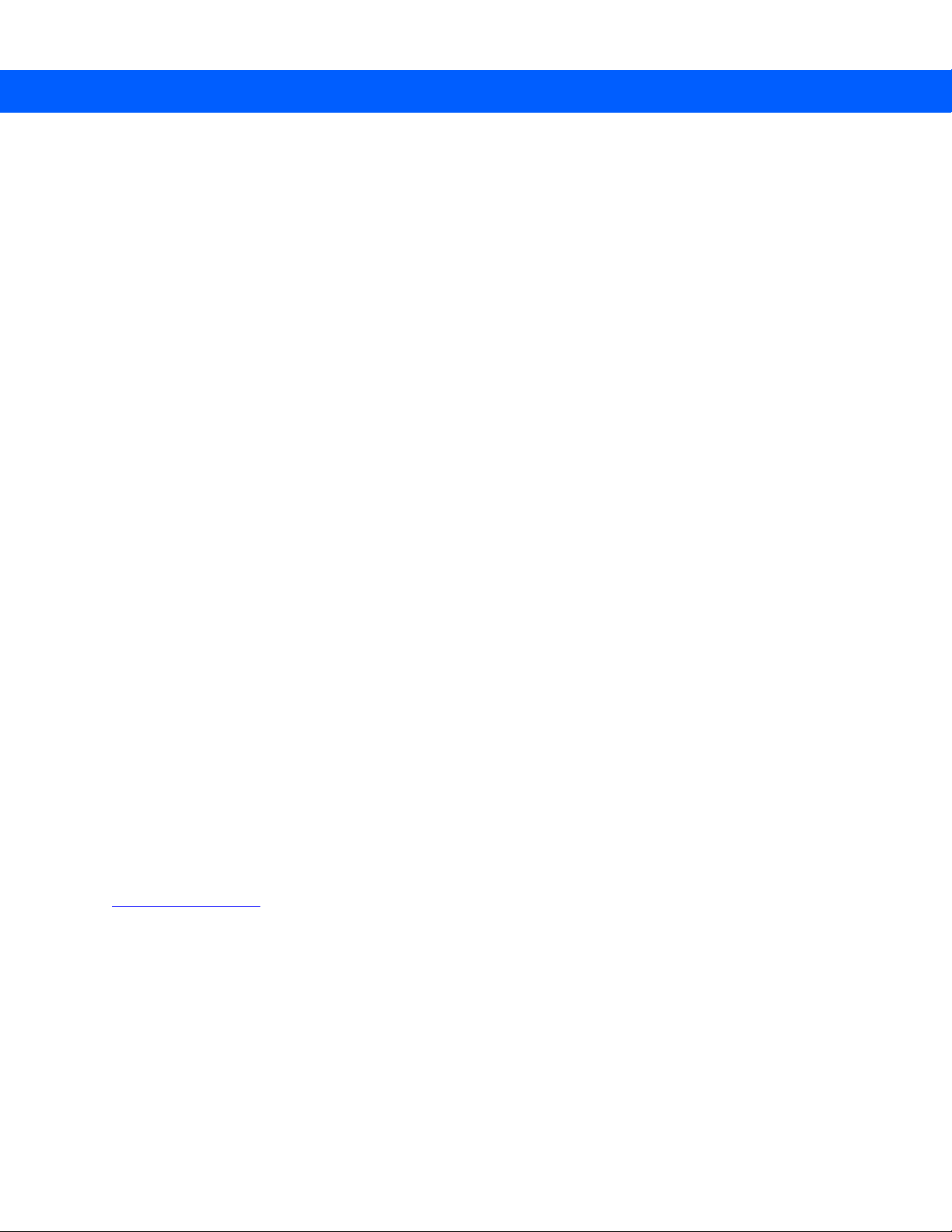
ii Руководство пользователя MC45
Ни одна часть настоящей публикации не может быть воспроизведена или использована в любой
форме, или с помощью каких бы то ни было электрических или механических средств, без письменного
разрешения компании Zebra. Сюда включаются электронные или механические средства,
выполняющие фотокопирование или запись, а также устройства хранения информации и поисковые
системы. Материал, содержащийся в
предварительного уведомления.
Программное обеспечение предоставляется исключительно на условиях "как есть". Все виды
программного обеспечения, включая микропрограммы, поставляются пользователю на условиях,
изложенных в соответствующих лицензионных соглашениях. Компания Zebra передает пользователю
лицензию на использование каждой программы и микропрограммы на условиях, изложенных ниже и не
предусматривающих передачу прав
За исключением того, что изложено ниже, на данную лицензию не распространяется переуступка прав,
сублицензирование или иная форма передачи прав со стороны пользователя без предварительного
письменного разрешения со стороны компании Zebra. Лицензированная программа в целом и никакая
ее часть не может быть копирована, кроме случаев, предусмотренных
Пользователь не имеет права изменять, объединять или группировать любую форму или часть
лицензированной программы с другим программным материалом, создавать производные работы на
основе лицензированной программы либо использовать лицензированную программу в
вычислительной сети без письменного разрешения компании Zebra. Пользователь обязуется
поддерживать Заявление об авторских правах компании Zebra относительно лицензированных
программ, предоставленных согласно условиям настоящего соглашения, а также включать данное
заявление во все авторизованные копии, которые он изготавливает, в целом или частично.
Пользователю запрещается декомпилировать, дизассемблировать, декодировать и подвергать
инженерному анализу какую бы то ни было лицензированную программу, предоставленную в
распоряжение пользователя, или любую ее часть.
настоящем руководстве, может быть изменен без
владения или предоставления исключительных прав на владение.
законом об авторских правах.
Компания Zebra оставляет за собой право
изделие с целью повышения их надежности, расширения функциональных возможностей или
улучшения конструкции.
Компания Zebra не несет ответственности, прямо или косвенно связанной с использованием любого
изделия, схемы или приложения, описанного в настоящем документе.
Пользователю не предоставляются никакие лицензии, прямые подразумеваемые, по процессуальному
отводу или иным
Подразумеваемая лицензия действует только в отношении оборудования, схем и подсистем,
содержащихся в изделиях компании Zebra.
Zebra Technologies Corporation
Lincolnshire, IL U.S.A.
http://www.zebra.com
образом, на основании прав на интеллектуальную собственность Zebra.
вносить изменения в любое программное обеспечение или

История редакций документа
Изменения, внесенные в первое руководство, перечислены ниже.
Изменение Дата Описание
-01 Ред. B 1/2013 Первый выпуск.
-02, редакция А февраль 2015 г. Ребрендинг Zebra
iii

iv Руководство пользователя MC45
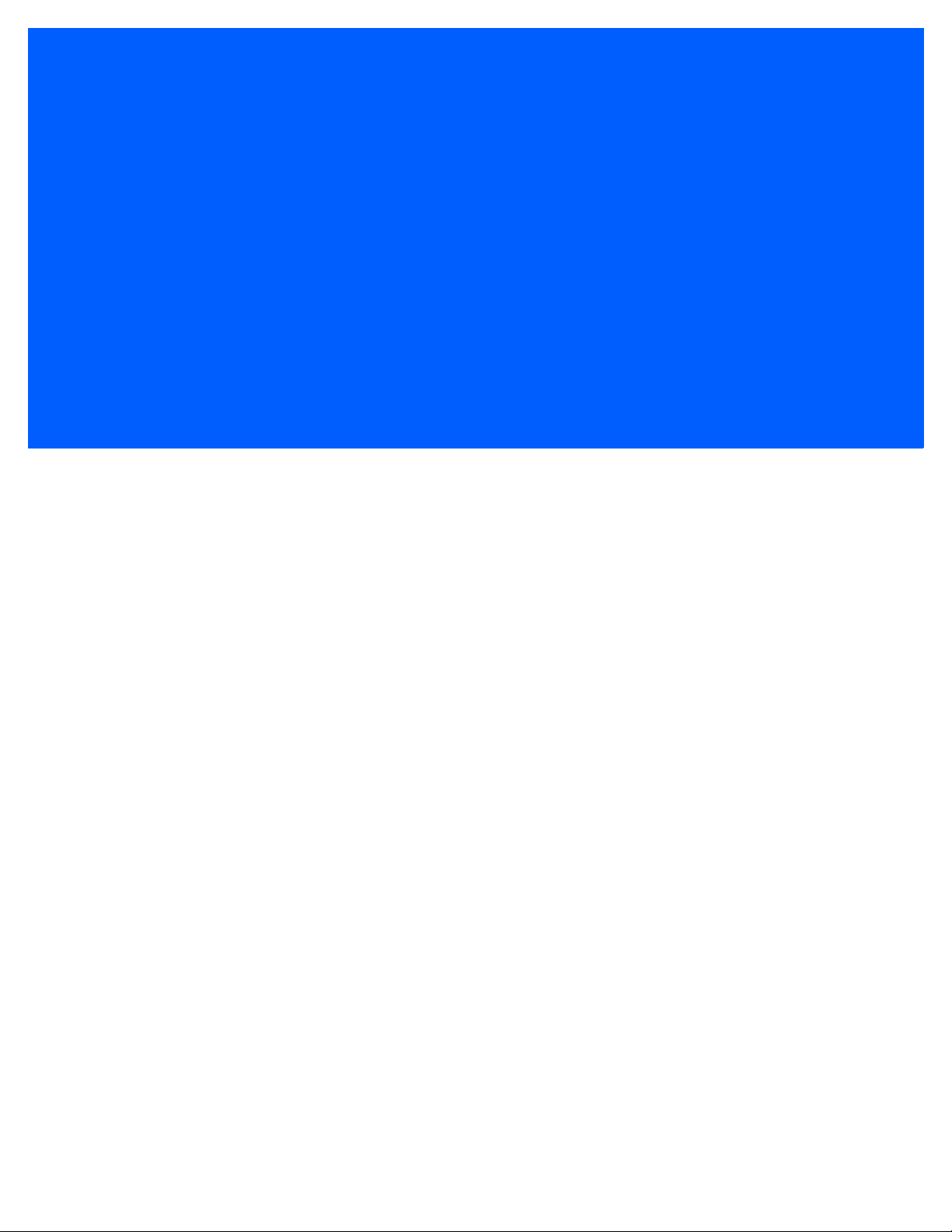
Содержание
История редакций документа ............................................................................................................ iii
О настоящем руководстве
Введение ............................................................................................................................................. xi
Комплект документации ............................................................................................................... xi
Конфигурации xii
Версии программного обеспечения............................................................................................. xii
Содержание глав ................................................................................................................................ xiv
Система обозначений xv
Сопутствующая документация .......................................................................................................... xv
Информация по обслуживанию xvi
Глава 1: Начало работы
Введение ............................................................................................................................................ 1-1
Распаковка .......................................................................................................................................... 1-2
Начало работы ................................................................................................................................... 1-2
Установка карты Micro Secure Digital (microSD) ......................................................................... 1-3
Установка mini-SIM-карты ............................................................................................................ 1-4
Установка аккумулятора .............................................................................................................. 1-5
Зарядка аккумулятора ................................................................................................................. 1-6
Зарядка аккумулятора ........................................................................................................... 1-6
Зарядка запасного аккумулятора .......................................................................................... 1-7
Температура зарядки ............................................................................................................. 1-8
Включение MC45 .......................................................................................................................... 1-8
Калибровка экрана ....................................................................................................................... 1-8
Проверка состояния
Замена аккумулятора ........................................................................................................................ 1-9
Первая активация сети ...................................................................................................................... 1-10
Активация GSM/UMTS ................................................................................................................. 1-10
Активация сети ....................................................................................................................... 1-10
Управление работой аккумулятора .................................................................................................. 1-11
Изменение параметров энергопотребления ............................................................................. 1-11
Изменение настроек подсветки экрана и клавиатуры .............................................................. 1-11
Выключение радиомодуля .......................................................................................................... 1-12
аккумулятора ............................................................................................. 1-8
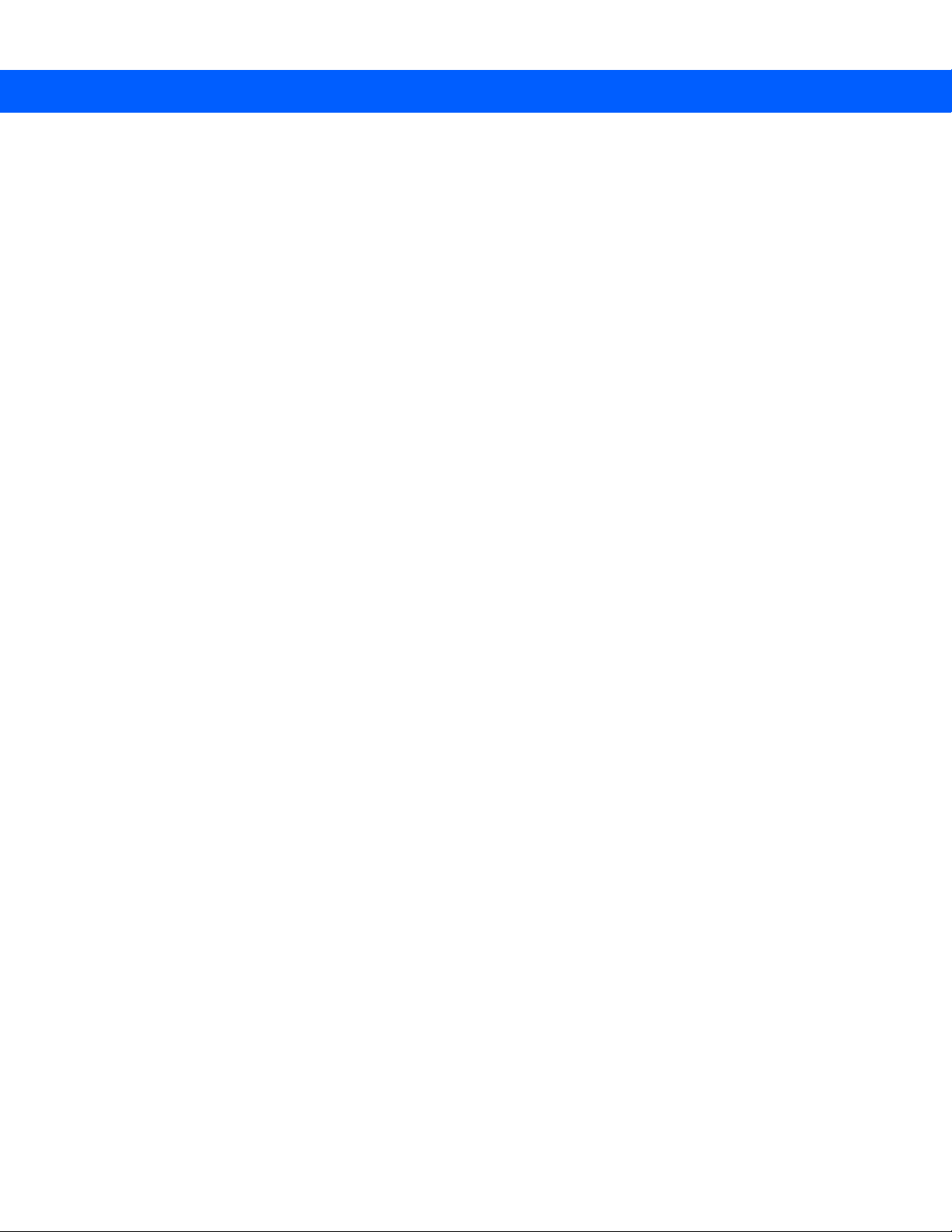
vi Руководство пользователя MC45
Глава 2: Работа с устройством MC45
Введение ............................................................................................................................................ 2-1
Главный экран .................................................................................................................................... 2-1
Строка состояния ......................................................................................................................... 2-2
Панель значков ............................................................................................................................ 2-4
Экран "Сегодня" ........................................................................................................................... 2-5
Экран "Сегодня" – "Классический" .............................................................................................. 2-6
Панель программных клавиш ..................................................................................................... 2-8
Экран "Пуск" ................................................................................................................................. 2-8
Папка "Настройки" ........................................................................................................................ 2-12
Регулировка громкости ............................................................................................................................ 2-15
Индикация заряда аккумулятора ............................................................................................................ 2-16
Светодиодные индикаторы ..................................................................................................................... 2-17
Перезагрузка MC45 .................................................................................................................................. 2-18
Выведение MC45 из режима ожидания ........................................................................................... 2-18
Блокировка MC45 ............................................................................................................................... 2-18
Блокировка паролем .................................................................................................................... 2-19
Функциональные кнопки .......................................................................................................................... 2-21
Стилус ....................................................................................................................................................... 2-22
Ввод данных ....................................................................................................................................... 2-22
Ориентация экрана ..............................................................................................................................
Фотографирование .................................................................................................................................. 2-23
Видеозапись ....................................................................................................................................... 2-24
Просмотр фотографий и видеозаписей ........................................................................................... 2-24
.... 2-23
Глава 3: Считывание данных
Введение ............................................................................................................................................ 3-1
Лазерное сканирование ..................................................................................................................... 3-1
Рекомендации по выполнению сканирования ........................................................................... 3-1
Сканирование штрихкода ............................................................................................................ 3-2
Адаптивное сканирование ................................................................................................................. 3-3
Цветная цифровая фотокамера ....................................................................................................... 3-3
Сканирование с помощью цифровой фотокамеры ................................................................... 3-3
DataWedge .......................................................................................................................................... 3-4
Глава 4: Использование телефона
Введение ............................................................................................................................................ 4-1
Доступ к экрану набора номера ........................................................................................................ 4-1
Включение и выключение функции телефона ................................................................................ 4-2
Использование гарнитуры Bluetooth ........................................................................................... 4-3
Регулировка громкости ................................................................................................................ 4-4
Использование клавиатуры
Использование списка контактов ................................................................................................ 4-5
Использование списка вызовов .................................................................................................. 4-6
Ускоренный набор телефонного номера ................................................................................... 4-7
Выполнение экстренного вызова ...................................................................................................... 4-7
Прием вызова ..................................................................................................................................... 4-8
Параметры входящего вызова .................................................................................................... 4-8
Интеллектуальный набор .................................................................................................................. 4-9
телефона ....................................................................................... 4-5

Содержание vii
Отключение микрофона во время вызова ....................................................................................... 4-10
Использование ускоренного набора ................................................................................................ 4-10
Добавление номера ускоренного набора .................................................................................. 4-10
Редактирование номера ускоренного набора ........................................................................... 4-12
Удаление номера ускоренного набора ...................................................................................... 4-13
Использование списка вызовов ........................................................................................................ 4-14
Управление списком вызовов ..................................................................................................... 4-14
Изменение вида списка вызовов .......................................................................................... 4-14
Очистка списка вызовов ........................................................................................................ 4-15
Просмотр статуса вызова ...................................................................................................... 4-16
Использование параметров списка вызовов ....................................................................... 4-17
SMS-сообщения ................................................................................................................................. 4-21
Отправка текстового сообщения ................................................................................................ 4-21
Просмотр текстовых сообщений ................................................................................................. 4-22
Ответ на текстовое
Сообщения MMS ................................................................................................................................ 4-24
Создание и отправка сообщений MMS ...................................................................................... 4-24
Просмотр сообщения MMS ......................................................................................................... 4-25
Ответ на сообщение MMS ........................................................................................................... 4-25
Блокирование входящих сообщений MMS ................................................................................ 4-25
Voice Commander ............................................................................................................................... 4-26
Вызов ............................................................................................................................................ 4-26
Поиск ............................................................................................................................................. 4-27
Повторный набор ......................................................................................................................... 4-28
Обратный вызов ........................................................................................................................... 4-28
Начать ........................................................................................................................................... 4-28
Встречи ......................................................................................................................................... 4-28
Чтение ........................................................................................................................................... 4-29
Который час? ................................................................................................................................ 4-29
Вызовы .......................................................................................................................................... 4-29
Голосовые команды воспроизведения музыки .......................................................................... 4-29
Что я могу сказать? ...................................................................................................................... 4-30
До свидания .................................................................................................................................. 4-30
сообщение ................................................................................................... 4-24
Глава 5: Работа с WLAN
Введение ............................................................................................................................................ 5-1
Обзор ПО Fusion ................................................................................................................................ 5-1
Подключение
Обзор ПО Wireless Zero Config ......................................................................................................... 5-2
Переключение между Fusion и WZC ................................................................................................ 5-2
Поддерживаемые приложения ......................................................................................................... 5-3
Настройка Wireless Zero Config ......................................................................................................... 5-7
Дополнительная информация о ПО WZC .................................................................................. 5-8
Глава 6: Использование навигации GPS
Введение ............................................................................................................................................ 6-1
Установка программного обеспечения ............................................................................................ 6-1
Настройка GPS на устройстве MC45 ............................................................................................... 6-1
Режим работы .................................................................................................................................... 6-2
к сети Интернет .................................................................................................... 5-2
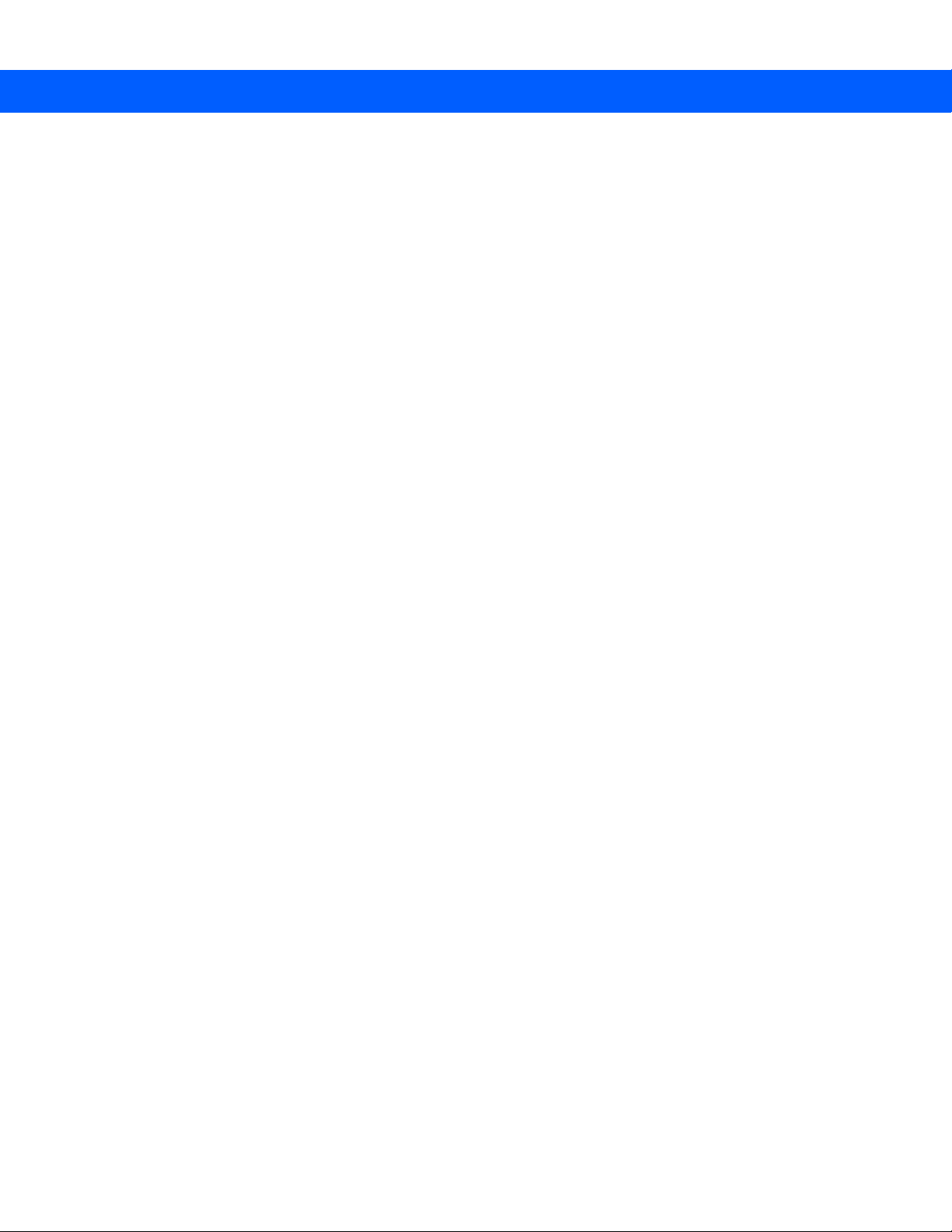
viii Руководство пользователя MC45
Географические карты GPS на картах памяти microSD ........................................................... 6-2
Ответ на телефонный вызов во время работы с системой GPS-навигации .......................... 6-2
Потеря сигнала GPS в транспортном средстве ........................................................................ 6-3
Сброс настроек GPS .................................................................................................................... 6-3
Глава 7: Использование Bluetooth
Введение ............................................................................................................................................ 7-1
Адаптивная смена частот .................................................................................................................. 7-1
Средства обеспечения безопасности .............................................................................................. 7-2
Состояния питания Bluetooth ............................................................................................................ 7-3
Режим ожидания (энергосберегающий режим) ................................................................... 7-3
Возобновление работы .......................................................................................................... 7-3
Включение и выключение Bluetooth ................................................................................................. 7-4
Включение Bluetooth .............................................................................................................. 7-4
Обнаружение устройств Bluetooth .............................................................................................. 7-5
Доступные сервисы ...................................................................................................................... 7-7
Сервисы оперативного обмена
Общий доступ в Интернет ..................................................................................................... 7-9
Сервисы hands-free ................................................................................................................ 7-9
Сервисы последовательного порта ...................................................................................... 7-10
ActiveSync с использованием сервисов последовательного порта ................................... 7-11
Сервисы профиля доступа к телефонной книге .................................................................. 7-12
Сетевые сервисы через коммутируемое соединение ......................................................... 7-13
Подключение к устройству HID ............................................................................................. 7-13
Сервисы A2DP/AVRCP .......................................................................................................... 7-14
файлами Object Push через инфракрасный порт ........... 7-7
Глава 8: Аксессуары
Введение ............................................................................................................................................ 8-1
Связь с главным компьютером ................................................................................................... 8-3
Зарядка аккумулятора MC45 ....................................................................................................... 8-4
Температура зарядки ............................................................................................................. 8-6
Автомобильная базовая станция ..................................................................................................... 8-6
Установка на ветровом стекле
Установка MC45 ........................................................................................................................... 8-7
Подключение питания ................................................................................................................. 8-8
Извлечение MC45 ........................................................................................................................ 8-9
Индикаторы зарядки аккумулятора ............................................................................................ 8-10
Температура зарядки ............................................................................................................. 8-11
Адаптер micro-USB ............................................................................................................................ 8-11
Наладонный ремешок ........................................................................................................................ 8-12
Установка ActiveSync ................................................................................................................... 8-14
Настройка MC45 ........................................................................................................................... 8-14
Настройка соединения ActiveSync на главном компьютере ..................................................... 8-15
Синхронизация с MC45 ............................................................................................................... 8-15
Глава 9: Техническое обслуживание и устранение неисправностей
Введение ............................................................................................................................................ 9-1
Обслуживание MC45 ......................................................................................................................... 9-1
.................................................................................................... 8-6
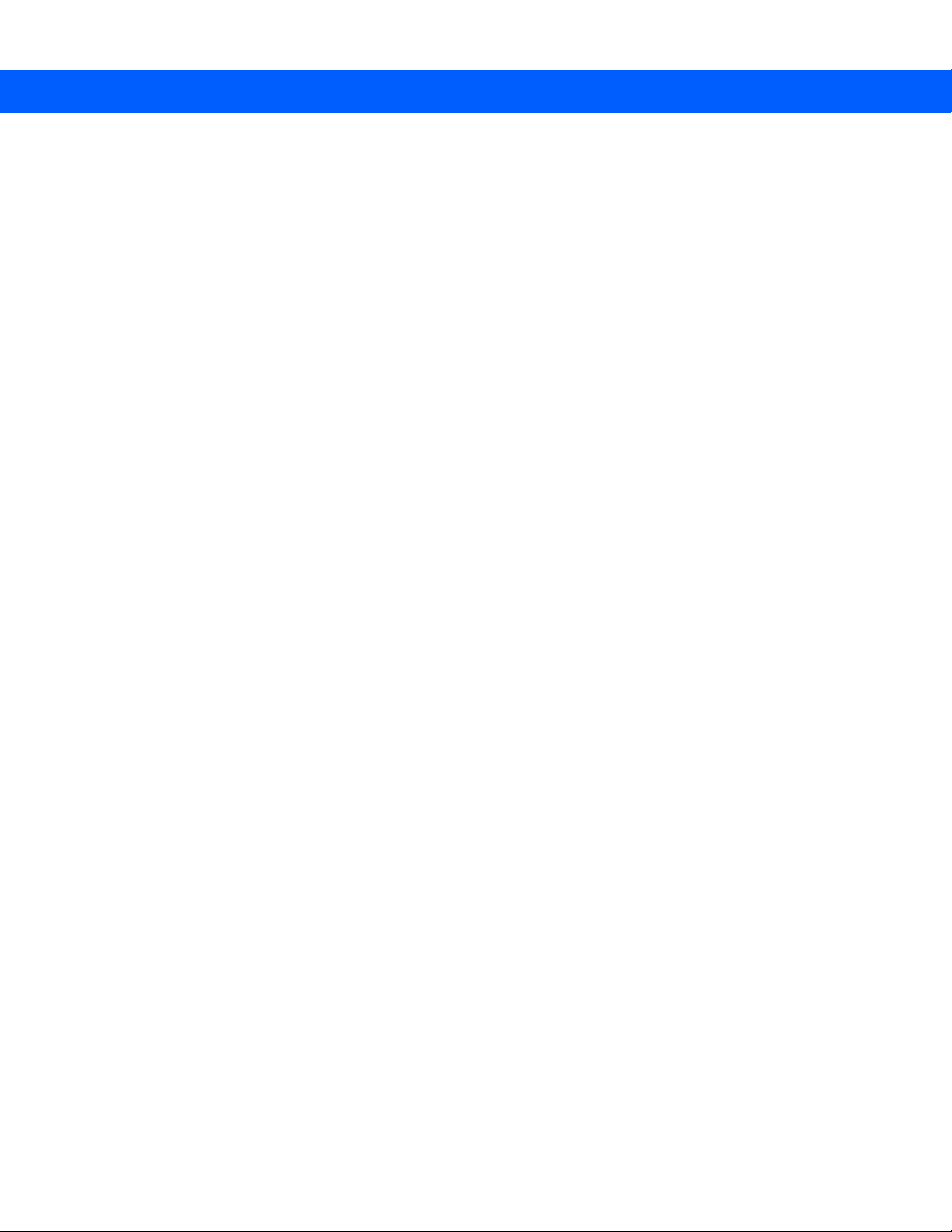
Содержание ix
Снятие защитной пленки с дисплея ................................................................................................. 9-2
Техника безопасности при использовании аккумулятора .............................................................. 9-3
Чистка ................................................................................................................................................. 9-4
Требуемые материалы ................................................................................................................ 9-4
Чистка MC45 ................................................................................................................................. 9-4
Корпус ..................................................................................................................................... 9-4
Дисплей ................................................................................................................................... 9-4
Выходное окно сканера ......................................................................................................... 9-4
Разъем .................................................................................................................................... 9-4
Чистка контактов разъема базовой станции .............................................................................. 9-5
Периодичность процедур чистки ................................................................................................ 9-5
Устранение неисправностей ............................................................................................................. 9-6
MC45 ............................................................................................................................................. 9-6
Базовая станция для зарядки с одним разъемом ..................................................................... 9-9
Универсальная базовая станция только для зарядки с несколькими разъемами ................. 9-11
Автомобильная
Зарядное устройство для четырех аккумуляторов ................................................................... 9-13
Кабели ........................................................................................................................................... 9-14
....................................................................................................................................................... 9-14
базовая станция ............................................................................................... 9-12
Приложение A: Технические характеристики
Технические характеристики MC45 .................................................................................................. A-1
Технические характеристики аксессуаров MC45 ............................................................................ A-4
Базовая станция для зарядки с одним разъемом ..................................................................... A-4
Универсальная базовая станция только для зарядки с несколькими разъемами ................. A-5
Зарядное устройство для четырех аккумуляторов ................................................................... A-6
Приложение B: Клавиатуры
Конфигурация цифровой клавиатуры .............................................................................................. B-1
Клавиша специальных символов ..................................................................................................... B-4
Глоссарий
Указатель

x Руководство пользователя MC45
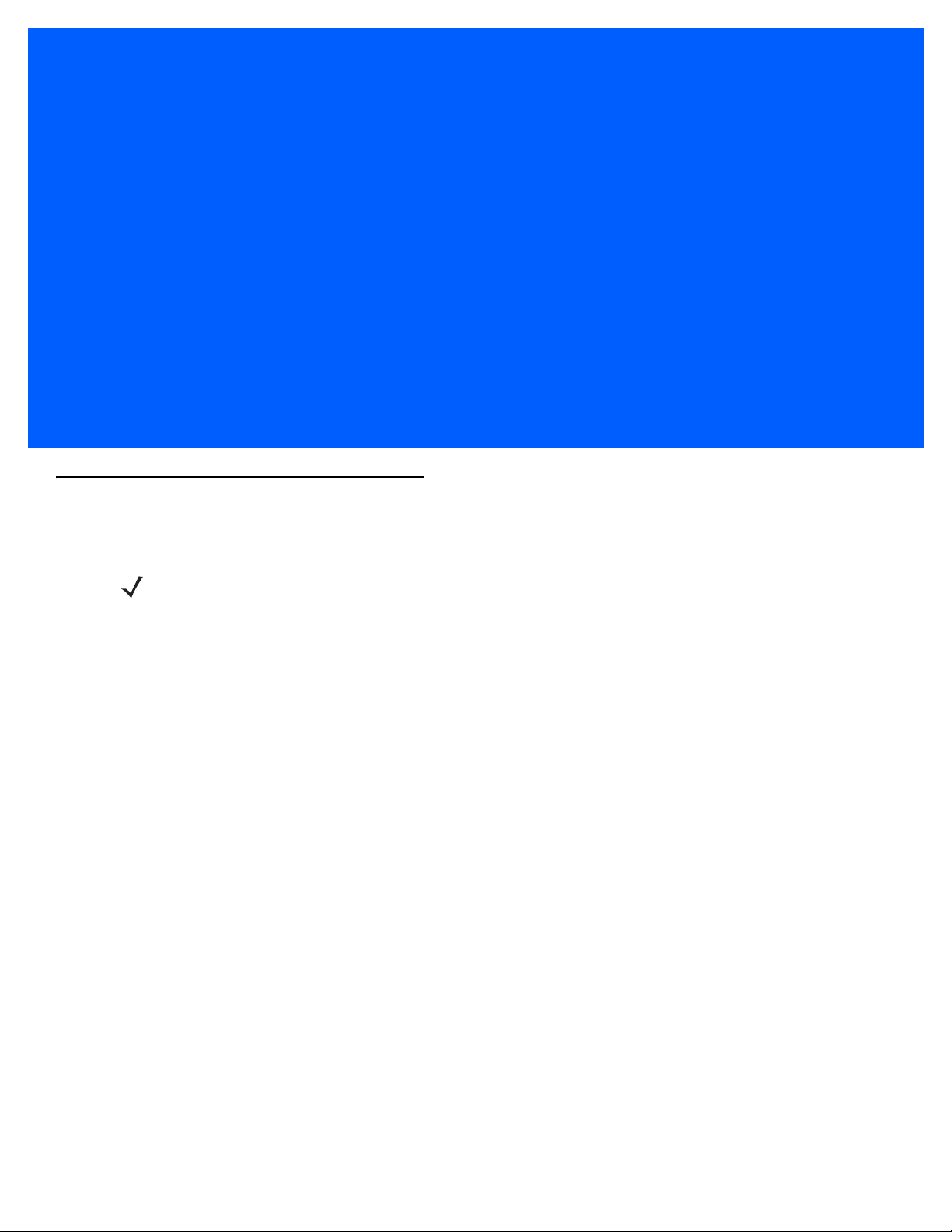
О настоящем руководстве
Введение
В настоящем руководстве приведена информация об использовании компьютера MC45 и аксессуаров.
ПРИМЕЧАНИЕ Снимки экранов и окон, представленные в настоящем руководстве, являются
примерными образцами и могут отличаться от фактических изображений.
Комплект документации
Комплект документации MC45 состоит из нескольких руководств, в которых представлена информация,
предназначенная для выполнения определенных задач пользователя.
•
Краткое руководство по эксплуатации MC45 — содержит информацию о подготовке к работе
и запуске MC45.
•
Руководство пользователя MC45 — содержит инструкции по эксплуатации MC45.
•
Руководство системного интегратора для MC45 — содержит сведения по настройке
и конфигурации MC45 и его аксессуаров.
•
Нормативный справочник MC45 — содержит нормативную информацию, а также сведения об
обслуживании и лицензионном соглашении для MC45.
•
Справочный файл комплекта для разработчиков корпоративных мобильных приложений
(EMDK) — содержит информацию о программном интерфейсе приложения (API), необходимую для
разработки приложений.
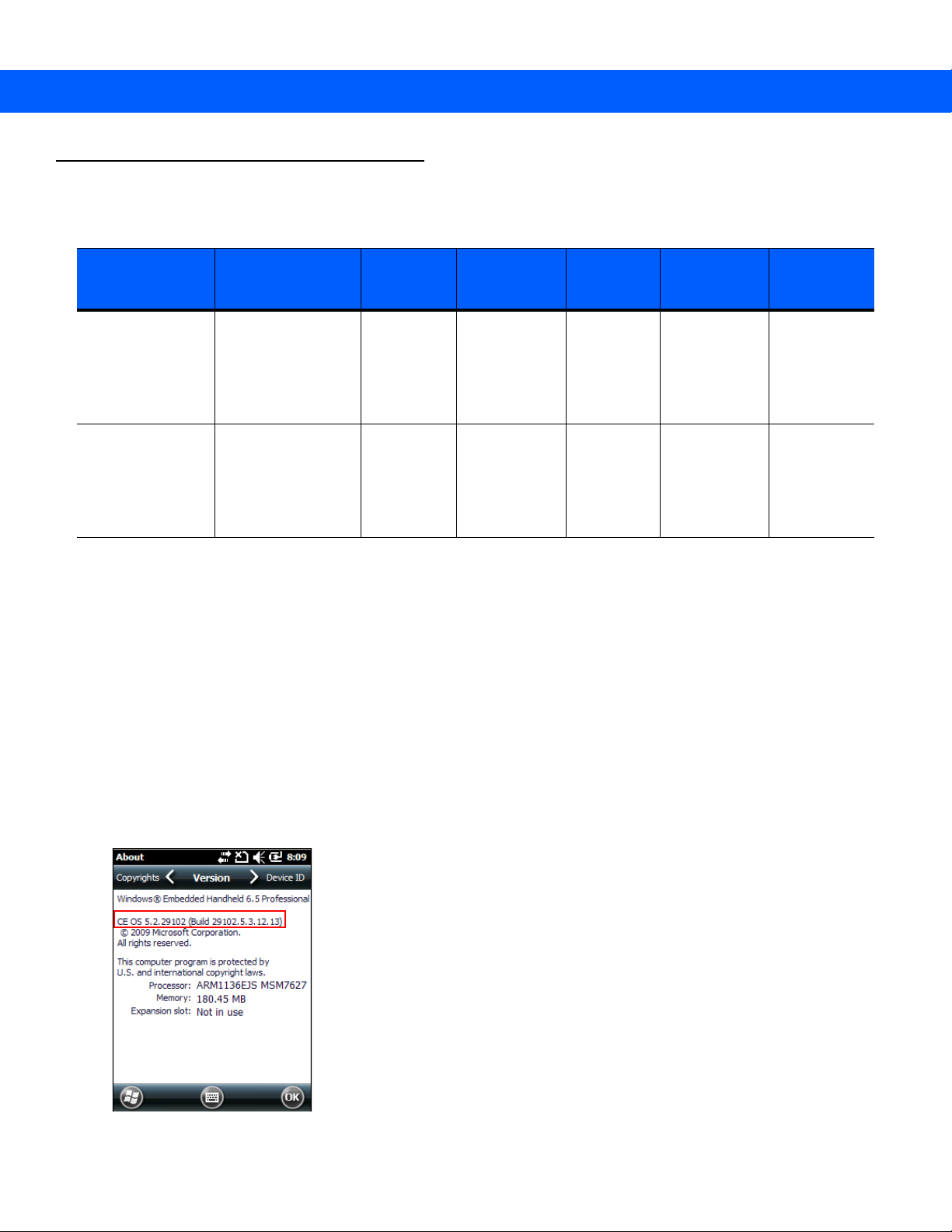
xii Руководство пользователя MC45
Конфигурации
Данное руководство распространяется на следующие конфигурации:
Конфигу-
рация
MC4587 WWAN:
MC4597 WLAN: 802.11a/b/g
Радиосвязь Дисплей Память
GSM/HSDPA
WWAN:
GSM/HSDPA
3.2" QVGA
16 бит,
цветной
3.2" QVGA
16 бит,
цветной
256 МБ ОЗУ/
1 ГБ
флэш-памяти
256 МБ ОЗУ/
1 ГБ
флэш-памяти
Считы-
вание
ОС
данных
Камера Microsoft
Лазерный
сканер или
камера для
линейных
штрихкодов
Windows
Embedded
Handheld
6.5.3,
Professional
Edition
Microsoft
Windows
Embedded
Handheld
6.5.3,
Professional
Edition
Клавиату-
ры
Цифровая
Цифровая
Версии программного обеспечения
Настоящее руководство охватывает различные конфигурации программного обеспечения. Ссылки даются
на следующие операционные системы или версии ПО:
•
Версия ПО AKU (Adaptation Kit Update, модернизация комплекта адаптации)
•
Версия ПО OEM
•
Версия ПО телефона
•
Версия ПО Fusion
Версия ПО AKU
Чтобы определить версию ПО AKU, выполните следующие действия.
Коснитесь
Во второй строке указывается версия операционной системы и номер сборки. Последняя часть номера
сборки представляет собой номер AKU. Номер сборки Build 29102.5.3.12.13 означает, что в работе
устройства используется версия ПО AKU 5.3.12.13.
Пуск > Настройки > папка Система > значок О программе > вкладка Версия.

Версия ПО OEM
Чтобы определить версию ПО OEM, выполните следующие действия.
О настоящем руководстве xiii
Коснитесь
Пуск > Настройки > папка Система > значок Сведения о системе > вкладка Система.
ПО Fusion
Чтобы определить версию ПО Fusion, выполните следующие действия.
Коснитесь Пуск > значок Wireless Companion > значок Состояние беспроводной сети >
Версии.

xiv Руководство пользователя MC45
ПО телефона
Чтобы определить версию программного обеспечения телефона, выполните следующие действия.
Коснитесь
Пуск > Телефон > > Информация о телефоне.
Содержание глав
В настоящее руководство включены следующие главы:
•
Глава 1. Начало работы содержит информацию о подготовке к работе и первом запуске устройства MC45.
•
Глава 2. Работа с устройством MC45 содержит основные инструкции по работе с устройством
MC45, в том числе по включению и перезагрузке MC45, а также по вводу и считыванию данных.
•
Глава 3. Считывание данных содержит информацию об использовании устройства MC45 для
считывания данных при помощи лазерного сканера или камеры.
•
Глава 4. Использование телефона содержит основные инструкции по работе с MC45 в режиме
телефона.
•
Глава 5. Работа с WLAN содержит информацию о функциональных возможностях WLAN для MC45.
•
Глава 6. Использование навигации GPS содержит информацию о GPS-навигации на MC45.
•
Глава 7. Использование Bluetooth содержит информацию о функциональных возможностях Bluetooth
для MC45.
•
Глава 8. Аксессуары содержит информацию об аксессуарах, доступных для устройства MC45, а также
инструкции по использованию этих аксессуаров.
•
Глава 9. Техническое обслуживание и устранение неисправностей содержит инструкции по чистке и
хранению устройства, а также варианты устранения возможных неисправностей при работе с
устройством MC45.
•
Приложение A. Технические характеристики содержит технические характеристики устройства MC45.
•
Приложение B. Клавиатуры содержит информацию о раскладках клавиатуры и работе с ней.

Система обозначений
В настоящем документе используются следующие обозначения.
•
Под термином "мобильный компьютер" подразумевается ручной компьютер Zebra серии MC45.
•
Курсив используется в следующих случаях:
• Для выделения глав и разделов в настоящем руководстве и связанных с ним документах.
• Для названий значков на дисплее.
•
Жирный шрифт используется в следующих случаях:
• Для названий диалоговых окон, обычных окон и экранных изображений.
• Для названий раскрывающихся списков и окон списков.
• Для названий кнопок-флажков и кнопок-переключателей.
• Для названий кнопок на клавиатуре.
• Для названий экранных кнопок.
•
Маркеры (•) обозначают:
• Действия, которые требуется выполнить.
• Списки альтернативных действий.
• Списки действий, которые требуется выполнить, но не обязательно по порядку.
О настоящем руководстве xv
•
Последовательности действий, выполняемых по порядку (например, пошаговые инструкции),
приводятся в форме пронумерованных списков.
Сопутствующая документация
•
Краткое руководство по эксплуатации MC45, номер по каталогу 72-164157-xx.
•
Нормативный справочник MC45, номер по каталогу 72-164158-xx.
•
Руководство системного интегратора для MC45, номер по каталогу 72E-164160-xx.
•
Комплекты для разработчиков корпоративных мобильных приложений (EMDK) доступны по адресу
http://www.zebra.com/support
•
Последние версии ПО ActiveSync доступны по адресу http://www.microsoft.com.
Последние версии всех руководств доступны на веб-сайте http://www.zebra.com/support
.
.
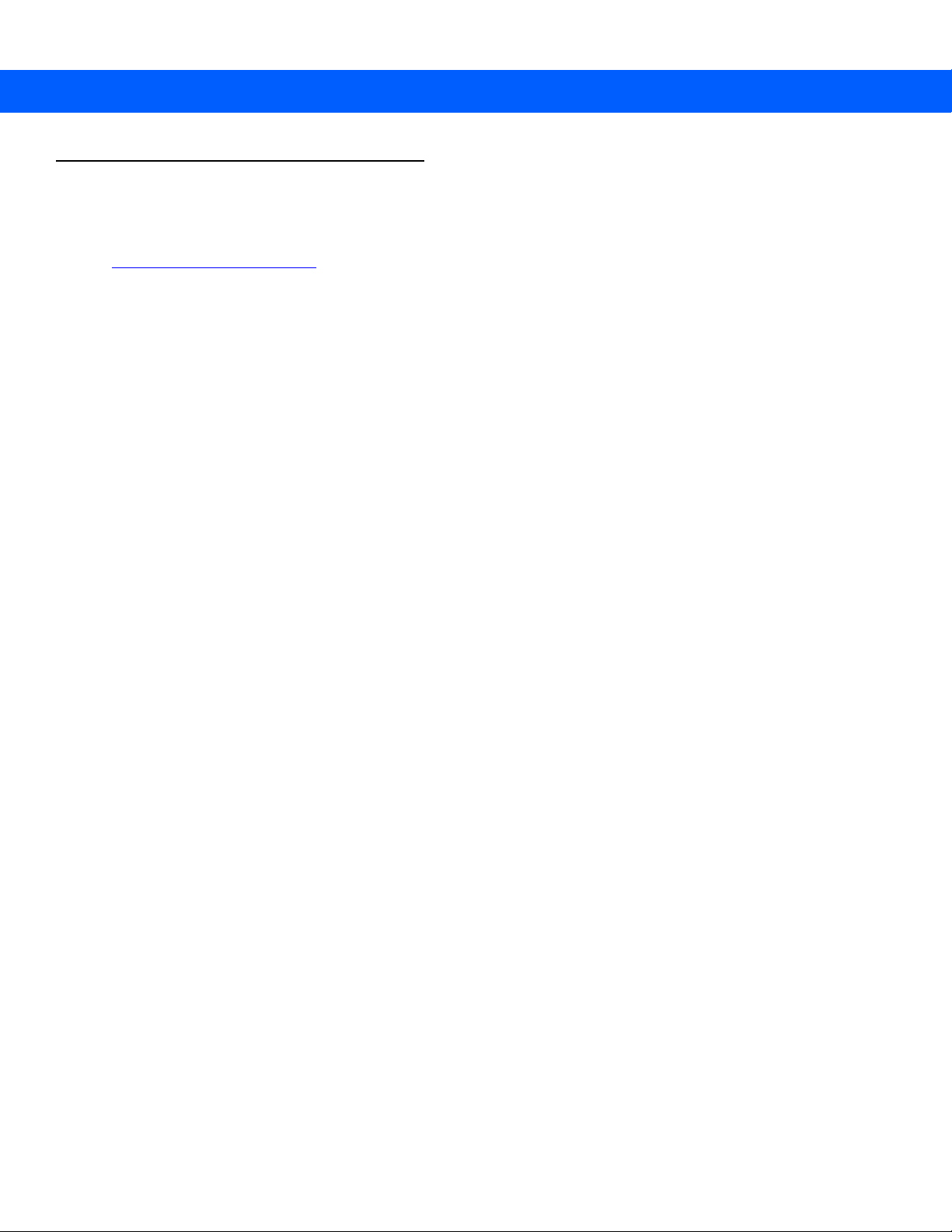
xvi Руководство пользователя MC45
Информация по обслуживанию
При возникновении затруднений в использовании устройства свяжитесь со службой поддержки клиентов
Zebra Global Customer Support в своем регионе. Контактная информация доступна по адресу:
http://www.zebra.com/support
При обращении в службу глобальной поддержки клиентов Zebra Global Customer Support необходимо
располагать следующей информацией:
•
Серийный номер устройства
•
Номер модели или название продукта
•
Тип и номер версии программного обеспечения
Компания Zebra отправляет ответы на телефонные звонки, сообщения по факсу или по электронной почте
в сроки, предусмотренные в соглашениях на обслуживание.
Если неполадку не удается устранить силами службы поддержки клиентов Zebra Global Customer
Support, может возникнуть необходимость возврата устройства для сервисного обслуживания; в этом
случае вы получите необходимые инструкции. Компания
возникшие во время доставки, если она производилась не в одобренном транспортном контейнере.
Доставка устройств на обслуживание в ненадлежащих условиях может повлечь за собой отмену
гарантийных обязательств.
.
Zebra не несет ответственности за повреждения,
По вопросам технической поддержки оборудования обращайтесь к бизнес-партнеру Zebra, у которого было
приобретено данное оборудование.

Глава. 1 Начало работы
Клавиатура
Разъем для зарядного
устройства
Микрофон
Индикатор зарядки/состояния
аккумулятора
Кнопка сканирования
Кнопка питания
Кнопка вверх/вниз
Сенсорный
экран с
защитной
пленкой
Динамик
Порт micro-USB
Программируемая
кнопка
(сканирование)
Датчик
освещения
Датчик
приближенности
Введение
В данной главе перечисляются элементы MC45, а также приводятся инструкции по установке и зарядке
аккумуляторов, замене ремешка и первоначальной настройке питания MC45.
Рис. 1-1
MC45 — вид спереди

1 - 2 Руководство пользователя MC45
Окно сканирования
Стилус
Крепление наладонного
ремешка
Место крепления ремешка стилуса
Камера
Крышка аккумулятора
Защелка крышки аккумулятора
Вспышка камеры
Кнопки
громкости
Программируемая
кнопка (камера)
Рис. 1-2
Распаковка
Аккуратно снимите защитный материал с MC45; сохраните транспортировочный контейнер для хранения и
перевозки.
Проверьте наличие следующих компонентов:
•
MC45
•
Литий-ионный аккумулятор
•
Крышка аккумулятора
•
Стилус с ремешком крепления
•
Защитная пленка для дисплея
•
Нормативный справочник
•
Краткое руководство по эксплуатации
Проверьте оборудование на наличие повреждений. При отсутствии элементов оборудования или наличии
повреждений немедленно свяжитесь с центром поддержки Zebra Global Customer Support. Для получения
контактной информации см. стр. xvi.
MC45 — вид сзади
Начало работы
Чтобы начать работу с MC45 в первый раз, выполните следующие действия.
•
Установите карту microSD (необязательно).
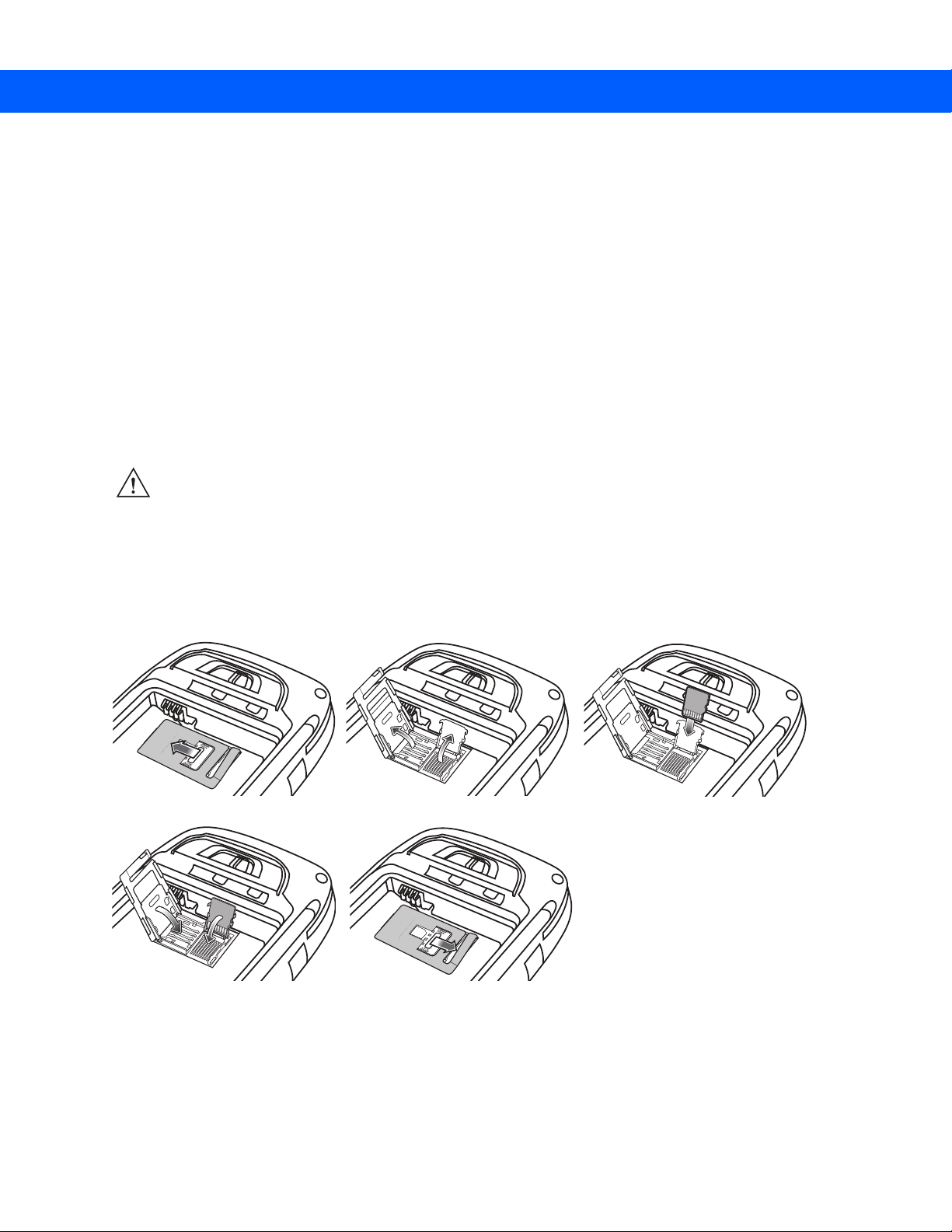
Начало работы 1 - 3
•
Установите mini-SIM-карту.
•
Установите аккумулятор.
•
Зарядите MC45.
•
Включите MC45.
•
Выполните настройку MC45.
Установка карты Micro Secure Digital (microSD)
Отсек для карты microSD обеспечивает дополнительную возможность сохранения данных после
выключения питания. Этот отсек находится под аккумулятором (см. Рис.1-3). Для получения
дополнительной информации обратитесь к документации, входящей в комплект карты, и следуйте
рекомендациям изготовителя.
ВНИМАНИЕ Во избежание повреждения карты microSD соблюдайте соответствующие меры предосторожности
в отношении электростатических разрядов. Соответствующие меры предосторожности в
отношении электростатических разрядов включают в себя использование антистатического
коврика и надежное заземление оператора, но не ограничиваются вышесказанным.
Чтобы установить карту microSD, выполните следующие действия.
1. Сдвиньте держатель mini-SIM-карты вправо для разблокировки.
2. Поднимите держатель mini-SIM-карты.
Рис. 1-3
Установка карты microSD
3. Сдвиньте держатель карты microSD вниз для разблокировки.
4. Поднимите держатель карты microSD.
5. Установите карту контактами вниз и опустите держатель карты microSD.
6. Сдвиньте держатель карты microSD вверх для блокировки.
7. Опустите держатель mini-SIM-карты.
8. Сдвиньте держатель mini-SIM-карты влево для блокировки.

1 - 4 Руководство пользователя MC45
Чтобы извлечь карту microSD, выполните следующие действия.
1. Сдвиньте держатель карты microSD вниз для разблокировки.
2. Поднимите держатель карты microSD.
Рис. 1-4
3. Достаньте карту из держателя.
4. Опустите держатель карты microSD.
5. Сдвиньте держатель карты microSD вверх для блокировки.
Извлечение карты
Установка mini-SIM-карты
ПРИМЕЧАНИЕ Уст ро йс тво MC45 не поддерживает копирование нескольких контактов на некоторые
SIM-карты. При появлении сообщения об ошибке см. Глава 9. Техническое обслуживание и
устранение неисправностей для получения дополнительной информации.
Телефонная услуга стандарта GSM требует наличия SIM-карты (Subscriber Identification Module) или
смарт-карты. Такую карту необходимо заказать у соответствующего поставщика услуг. Карта вставляется
в MC45 и может содержать следующую информацию:
•
подробные данные счета оператора мобильной связи;
•
информация, касающаяся доступа к сервисным услугам и предпочтительных настроек;
•
информация о контактах, которую можно переместить в приложение Контакты на MC45;
•
дополнительные услуги, на которые подписан пользователь.
ПРИМЕЧАНИЕ Для получения дополнительной информации о SIM-картах обратитесь к документации
оператора связи.
Чтобы установить mini-SIM-карту, выполните следующие действия.
1. Сдвиньте держатель mini-SIM-карты вправо для разблокировки.
2. Поднимите держатель mini-SIM-карты.
Рис. 1-5
Поднятие крышки держателя mini-SIM-карты
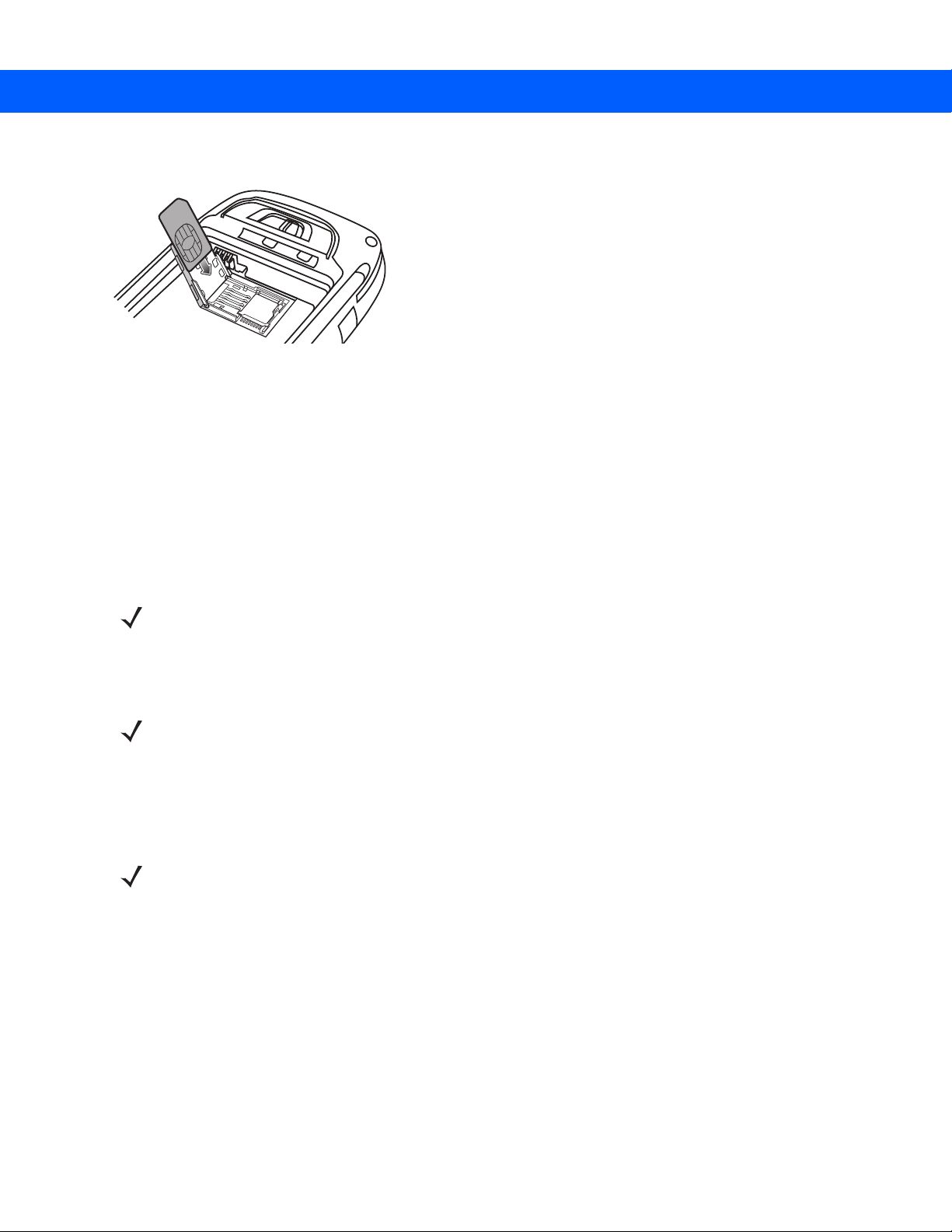
Начало работы 1 - 5
3. Вставьте SIM-карту, как показано на Рис.1-6, обрезанным уголком карты наружу и контактами вниз.
Рис. 1-6
4. Опустите держатель mini-SIM-карты и сдвиньте его влево для блокировки.
5. Установите аккумулятор. Для получения дополнительной информации см. раздел Установка
Установка mini-SIM-карты
аккумулятора на стр.1-5.
6. После завершения первоначальной настройки MC45 или замены mini-SIM-карты выполните следующие
действия.
a. Нажмите красную кнопку питания.
b. Убедитесь в том, что телефон включен.
c. Выполните вызов, чтобы убедиться в наличии сотового подключения.
ПРИМЕЧАНИЕ Для получения подробной информации об активации и настройках WWAN см. Руководство
системного интегратора для MC45.
Установка аккумулятора
ПРИМЕЧАНИЕ Изначально задняя крышка и аккумулятор не установлены на устройство.
Чтобы установить аккумулятор, выполните следующие действия.
1. Установите аккумулятор (сначала нижнюю часть) в отсек для аккумулятора, расположенный в задней
части MC45.
ПРИМЕЧАНИЕ Правильно установите аккумулятор в отсек, чтобы золотые зарядные контакты аккумулятора
были установлены над золотыми зарядными контактами отсека для аккумулятора MC45.
2. Установите аккумулятор в отсек для аккумулятора.

1 - 6 Руководство пользователя MC45
Рис. 1-7
3. Открыв фиксатор крышки аккумулятора, установите крышку на место (сначала верхнюю часть), а затем
нажмите на нижнюю часть крышки.
4. Сдвиньте фиксатор крышки аккумулятора вправо до исчезновения красной метки.
Рис. 1-8
5. Включите устройство MC45 нажатием красной кнопки питания.
Установка аккумулятора
Блокировка фиксатора крышки аккумулятора
Зарядка аккумулятора
ВНИМАНИЕ Строго следуйте указаниям по безопасному обращению с аккумулятором, изложенным в
разделе Техника безопасности при использовании аккумулятора на стр.9-3.
Зарядка аккумулятора
Перед первым использованием MC45 заряжайте основной аккумулятор, пока не загорится зеленый
индикатор зарядки/состояния аккумулятора (см. индикацию уровня заряда в Табл.1-1 на стр. 1-7). Чтобы
зарядить аккумулятор MC45, воспользуйтесь зарядным кабелем USB для быстрой зарядки или базовой
станцией с соответствующим блоком питания. Для получения информации об аксессуарах для MC45 см.
Глава 8. Аксессуары.
Чтобы зарядить аккумулятор,
станцией. Для получения информации об установке и зарядке при помощи зарядного кабеля USB для
быстрой зарядки или базовой станции см. Руководство системного интегратора для MC45.
•
Базовая станция для зарядки с одним разъемом
•
Универсальная базовая станция только для зарядки с несколькими разъемами
•
Автомобильная базовая станция
воспользуйтесь зарядным кабелем USB для быстрой зарядки или базовой

Начало работы 1 - 7
Индикатор зарядки/состояния
аккумулятора
Чтобы зарядить аккумулятор, выполните следующие действия.
1. Подсоедините зарядное устройство к подходящему источнику питания.
2. Установите устройство MC45 на базовую станцию или подключите его к зарядному кабелю USB для
быстрой зарядки и блоку питания. Начнется зарядка MC45. Индикатор зарядки/состояния аккумулятора
мигает зеленым цветом в процессе зарядки, а когда аккумулятор полностью заряжен, индикатор горит
постоянно. Значения индикации зарядки см. в Табл.1-1.
3. Аккумулятор на 3080 мАч полностью заряжается менее чем за шесть часов при комнатной температуре
около 25 °C. Время зарядки может варьироваться в зависимости от температуры окружающей среды.
ПРИМЕЧАНИЕ Крышка аккумулятора MC45 должна быть установлена и закрыта во время включения
MC45 и зарядки аккумулятора.
Рис. 1-9
Табл. 1-1
Светодиодные индикаторы
Светодиодные индикаторы зарядки
Индикатор зарядки/
состояния
аккумулятора
Не горит MC45 не заряжается.
Медленно мигает зеленым
цветом
(1 мигание каждые
2 секунды)
Постоянно горит зеленым
цветом
Быстро мигает красным
цветом
(2 мигания в секунду)
Зарядка запасного аккумулятора
Информацию по использованию аксессуаров для зарядки запасных аккумуляторов см. в Глава 8.
Аксессуары.
Что обозначает
Устройст во MC45 неправильно установлено на базовую станцию или
неправильно подключено к источнику питания.
Базовая станция не получает питание.
MC45 заряжается.
Зарядка окончена.
Неполадка при зарядке, например:
•
выход температуры за установленные нижние или верхние пределы;
•
слишком длительная непрерывная зарядка (обычно восемь часов).

1 - 8 Руководство пользователя MC45
Температура зарядки
Заряжайте аккумулятор при температуре от 0 °C до 40 °C. Зарядка интеллектуально контролируется MC45.
Для выполнения данной операции MC45 или аксессуар попеременно включает и отключает зарядку
аккумулятора, чтобы удержать температуру в заданных пределах. Об отключении зарядки вследствие
отклонения температуры сигнализирует светодиодный индикатор на MC45 или аксессуаре. См. раздел
Табл.1-1.
Включение MC45
Чтобы включить MC45, нажмите кнопку питания. Если MC45 не включается, выполните перезагрузку. См.
раздел Перезагрузка MC45 на стр.2-18.
При включении устройства MC45 в первый раз, на экране в течение приблизительно 1 минуты будет
отображаться заставка, пока MC45 будет выполнять запуск файловой системы флэш-памяти. После этого
появится экран калибровки. Следует заметить, что эти окна появляются и
Калибровка экрана
при перезагрузке.
ПРИМЕЧАНИЕ Для доступа к экрану калибровки в любое время, нажмите синюю клавишу (клавишу
BKSP) или коснитесь Пуск > Настройки > Система > Экран > Общие > кнопка
Калибровка экрана.
Чтобы откалибровать экран для синхронизации перемещения курсора на сенсорном экране со стилусом,
выполните следующие действия.
1. Извлеките стилус из держателя на задней панели MC45.
2. Коснитесь экрана для начала калибровки.
3. Аккуратно нажмите и ненадолго задержите наконечник стилуса в центре каждого объекта,
появляющегося на экране.
4. Повторите касание при движении объекта по экрану.
Проверка состояния аккумулятора
Чтобы проверить состояние зарядки основного или резервного аккумулятора MC45, коснитесь Пуск >
Настройки > значок Питание. Появится окно Питание.
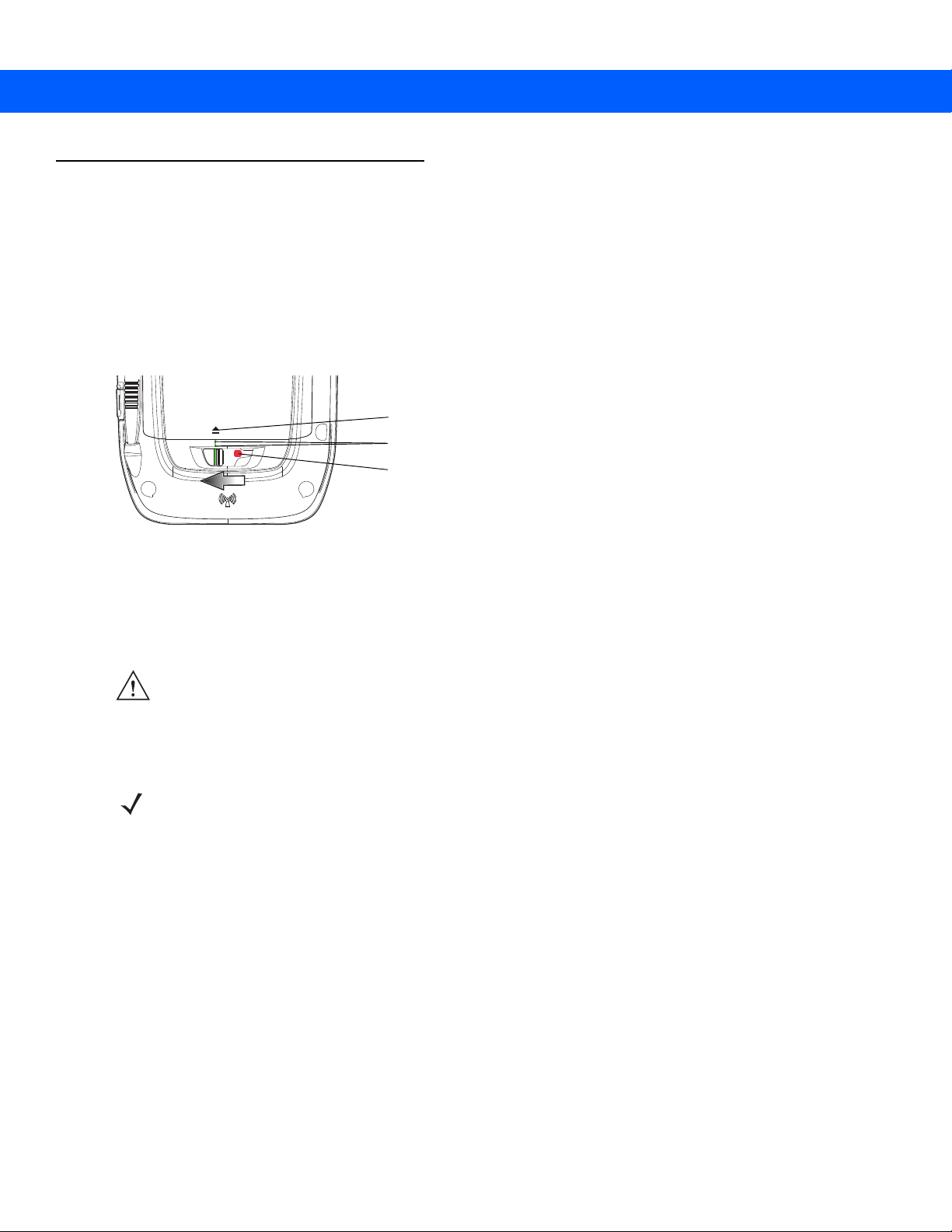
Замена аккумулятора
Значок извлечения
Зеленые индикаторы
Красная метка
Чтобы заменить аккумулятор, выполните следующие действия.
1. Нажмите красную кнопку питания для вывода устройства из спящего режима.
2. Удержи вайте красную кнопку питания в течение 3 секунд, а затем отпустите ее. Появится экран. Для
выключения MC45 коснитесь параметра Отключение питания.
3. Сдвиньте фиксатор крышки влево так, чтобы зеленые индикаторы совпали со значком извлечения и
стала видна красная точка. Крышка аккумулятора слегка приподнимется.
Начало работы 1 - 9
Рис. 1-10
4. Поднимите нижнюю часть крышки аккумулятора и снимите ее.
5. Потяните аккумулятор (сначала верхнюю часть) из отсека.
6. Установите сменный аккумулятор (сначала нижнюю часть) в отсек для аккумулятора, расположенный в
Разблокировка фиксатора крышки аккумулятора
ВНИМАНИЕ Не пытайтесь извлечь аккумулятор при помощи отвертки или острого инструмента.
задней части MC45.
ПРИМЕЧАНИЕ Правильно установите аккумулятор в отсек, чтобы золотые зарядные контакты аккумулятора
были установлены над золотыми зарядными контактами отсека для аккумулятора MC45.
7. Открыв фиксатор крышки аккумулятора, установите крышку на место (сначала верхнюю часть), а затем
нажмите на нижнюю часть крышки.
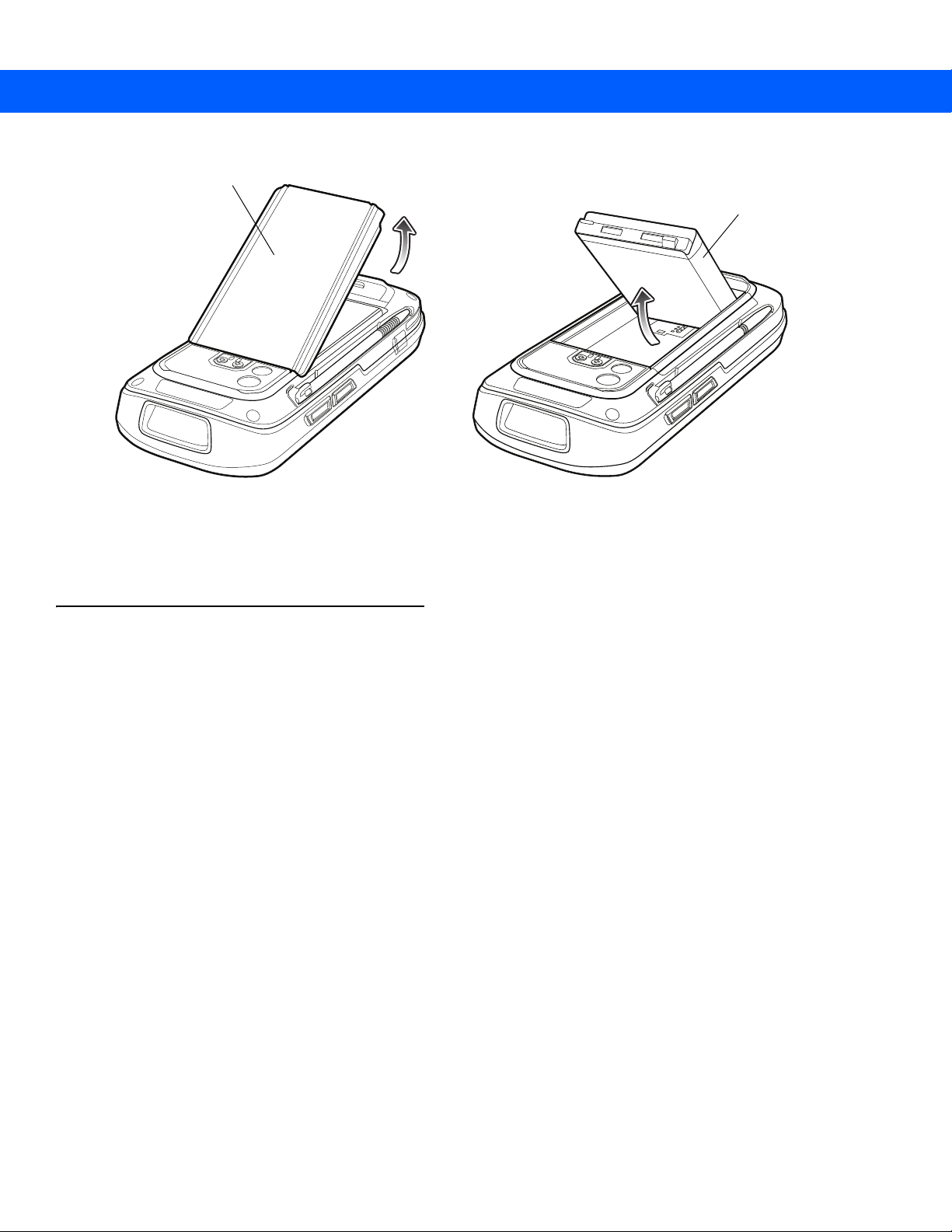
1 - 10 Руководство пользователя MC45
Крышка аккумулятора
Аккумулятор
Рис. 1-11
8. Сдвиньте фиксатор крышки аккумулятора вправо, пока не пропадет красная метка.
9. Чтобы включить MC45 нажмите красную кнопку питания.
Первая активация сети
Активация GSM/UMTS
Активация сети
Для активации в сети GSM/UMTS выполните следующие действия.
1. При обнаружении активной SIM-карты устройство MC45 выполняет активацию автоматически.
2. При этом отображается диалоговое окно Сетевые настройки телефона - Настройка GSM/UMTS.
3. Коснитесь Да, затем OK. При работе с некоторыми операторами связи потребуется перезагрузить
4. Если во время подключения не появляется сообщение об обновлении настроек подключения, выберите
5. Если сеть не поддерживается, появится сообщение со ссылками на ручную настройку передачи данных
Замена аккумулятора
устройство MC45.
в меню Пуск > Настройки > Подключение > Сетевые настройки телефона и нажмите кнопку
Обновить параметры подключения.
и MMS.
Для получения подробной информации о настройке телефона и активации в другой сети см. Руководство
системного интегратора для MC45.

Управление работой аккумулятора
Соблюдайте следующие инструкции по экономии заряда аккумуляторов.
ПРИМЕЧАНИЕ По умолчанию радиомодуль WLAN устройства MC45 выключен.
•
При длительном перерыве в работе всегда ставьте MC45 на подзарядку от сети переменного тока.
•
Настройте выключение MC45 после кратковременного отсутствия активности.
•
Настройте выключение подсветки после кратковременного отсутствия активности.
•
Если устройство не используется, отключайте все функции беспроводной связи.
•
В целях сокращения времени, необходимого для зарядки, выключайте MC45 во время зарядки.
Изменение параметров энергопотребления
Чтобы настроить MC45 на отключение при кратковременном перерыве в работе, выполните следующие
действия.
Начало работы 1 - 11
1. Коснитесь Пуск > Настройки > значок Питание > вкладка Дополнительно.
2. Установите флажок Питание от аккумулятора: отключать экран, если не используется в течение...
и выберите нужное значение из раскрывающегося списка.
3. Нажмите OK.
Изменение настроек подсветки экрана и клавиатуры
Чтобы изменить настройки подсветки в целях сохранения заряда аккумулятора, выполните следующие
действия.
1. Коснитесь Пуск > Настройки > вкладка Система > значок Подсветка экрана и клавиатуры > вкладка
Питание от аккумулятора.
2. Установите флажок Отключать подсветку, если устройство не используется в течение... и
выберите нужное значение из раскрывающегося списка.
3. Выберите вкладку Яркость.
4. Установите флажок Отключить подсветку, чтобы отключить подсветку дисплея, или установите
пониженную яркость с помощью ползунка.
5. Нажмите OK.

1 - 12 Руководство пользователя MC45
Строка
состояния
Выключение радиомодуля
Устройст ва Windows Embedded Handheld 6.5 оснащены программным компонентом Wireless Manager
(Диспетчер беспроводной связи), позволяющим легко подключать, отключать и настраивать все
возможности беспроводной связи устройства.
Чтобы открыть Диспетчер беспроводной связи, коснитесь строки состояния > значок Связь > пункт
Диспетчер беспроводной связи на экране Сегодня.
Рис. 1-12
Рис. 1-13
Выберите Диспетчер беспроводной связи.
Значок связи
Открытие диспетчера беспроводной связи
